Dell AXIM X50, Axim X50v User Manual
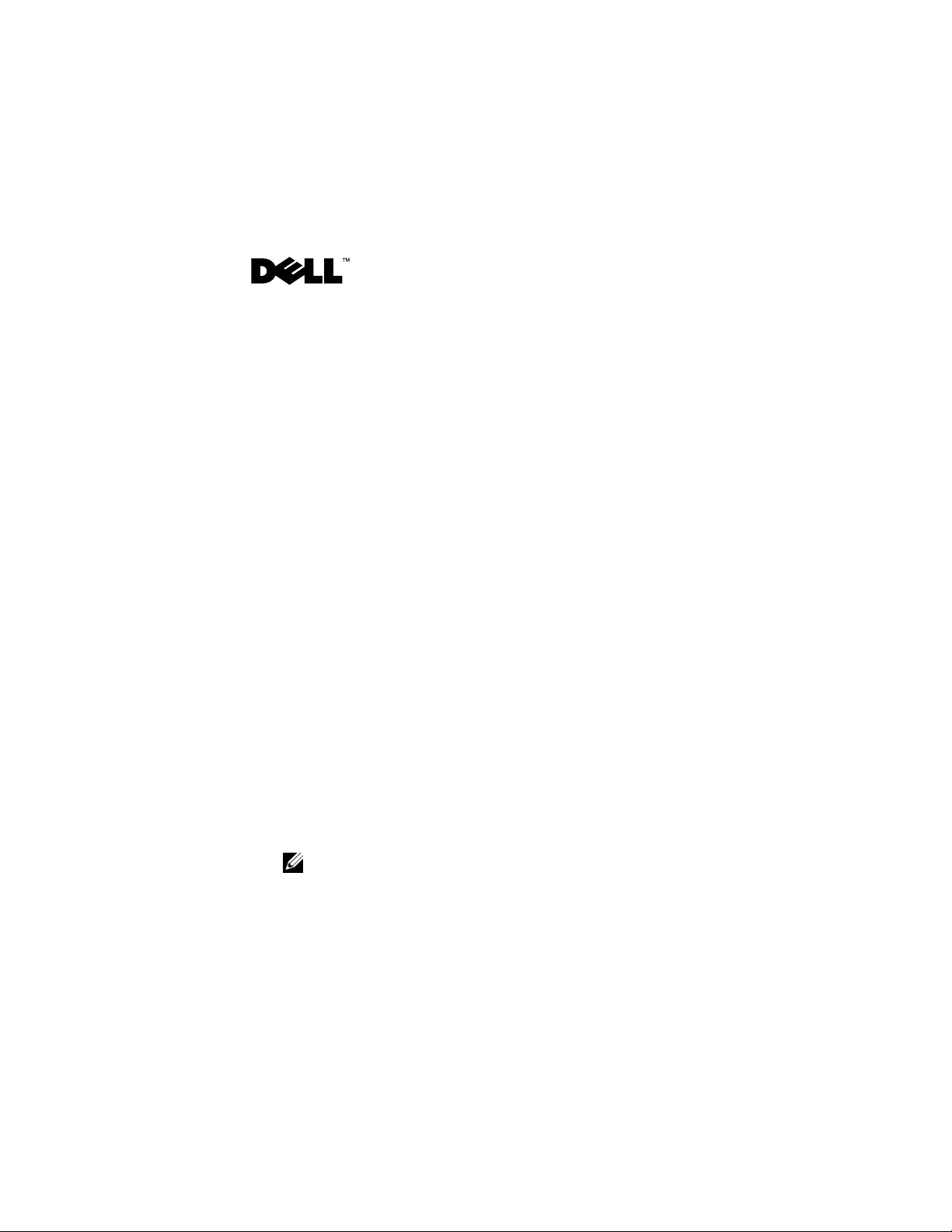
Important Upgrade Instructions
Dell™ Axim™ X50/X50v System Upgrade Utility
Study the next section carefully before deploying your
®
Mobile
Pre-Installed Software on your Dell Axim X50/X50v, to avoid loss of files or data.
You must read and understand the following instructions about migrating
your data from
Before you begin, you need the following hardware, software, and documentation:
To upgrade from
Version 5.0 for Pocket PC Premium Edition
Windows Mobile™2003 Second Edition
• Axim X50/X50v
•Computer
• Cradle or sync cable
• The
• The upgrade CD,
•The
1
Windows Mobile Version 5.0 Getting Started
ActiveSync
Premium Edition for Upgrading the Pre-Installed Software
support.dell.com
Install
Started Guide
®
4.0
Microsoft Windows Mobile Version 5.0 for Pocket PC
Owner's Manual
Windows Mobile 2003 Second Edition
ActiveSync 4.0. from the
that came with your Axim and is also available on
that is available on your upgrade CD)
Getting Started
Microsoft® Windows
for Upgrading the
to
Windows Mobile 5.0.
CD, which includes
to
Windows Mobile 5.0
CD. (see your
®
Getting
:
NOTE: Check that ActiveSync 4.0 is correctly installed to ensure that the
device gets connected after the upgrade.
2
Back up
Started Guide
the data on your Axim to your computer. (see your
that is available on your upgrade CD)
Getting
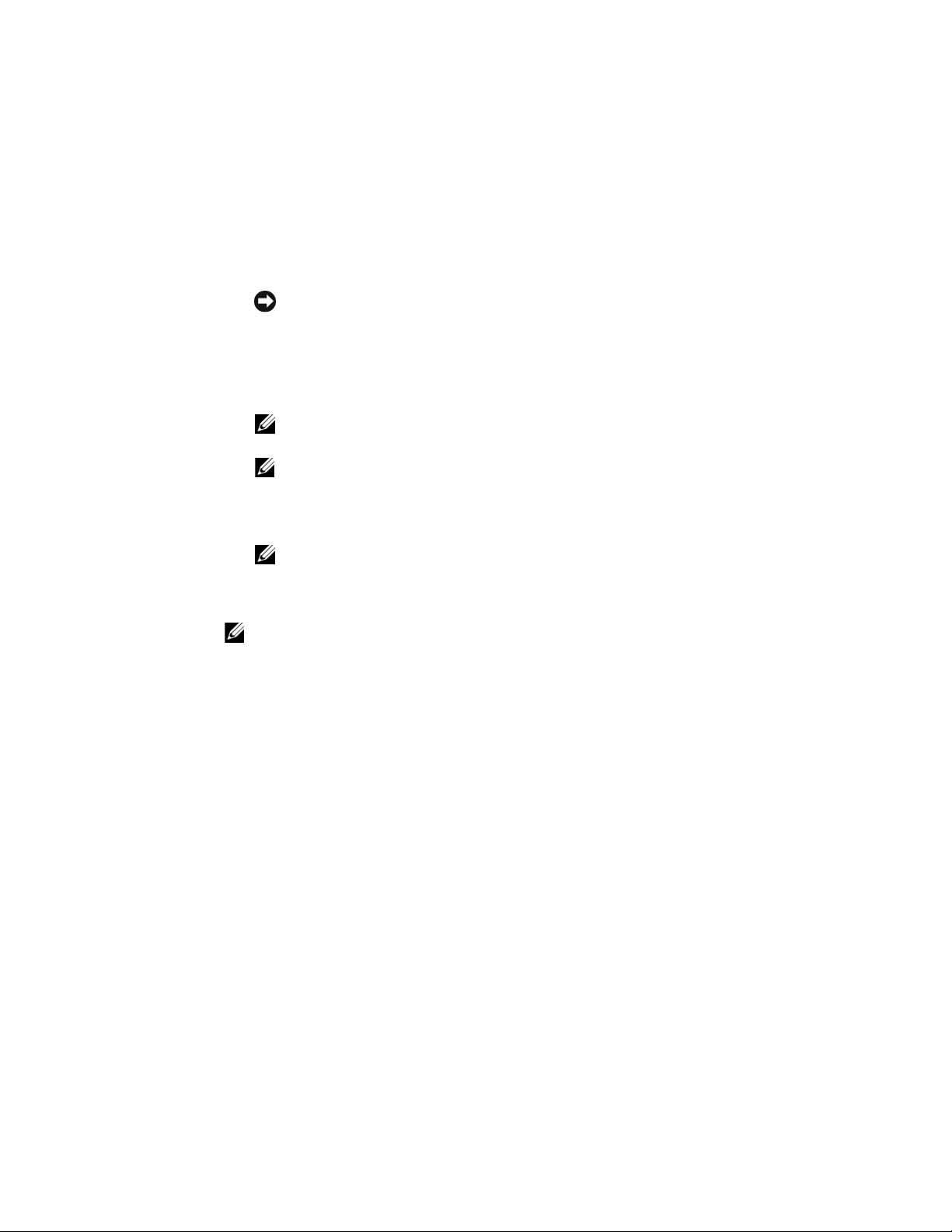
NOTICE: You must back up all data before you upgrade to Windows
Mobile 5.0. The Axim loses any data that you do not back up. Any files in
the Built-In Storage directory are deleted. You must back them up
manually by dragging them to a designated folder on your computer.
3
Install
Windows Mobile Version 5.0.
(see your
Getting Started Guide
that is available on your upgrade CD)
NOTE: Remove any installed cards so that the Axim does not disturb them
during the upgrade process.
NOTE: If the Update Wizard does not start automatically, browse to your
CD and click autorun.exe.
4
Restore
your data to your Axim. (see your
Getting Started Guide
available on your upgrade CD)
NOTE: After upgrading your Axim to Windows Mobile 5.0, you must delete
your previous partnership and create a new one for your Axim.
Automatically synchronized items are restored during this step. Then you
can manually restore the items backed up to your computer.
NOTE: For Presentation Bundle customers, the updated version of ClearVue™ Suite
is available in the Getting Started CD. After installation, use the serial number
at the back of your Presentation Pack CD sleeve to register it to a full version.
that is
____________________
Information in this document is subject to change without notice.
© 2005 Dell Inc. All rights reserved. Printed in Ireland.
Reproduction in any manner whatsoever without the written permission of Dell Inc. is
strictly forbidden.
Trademarks used in this text: Dell and the DELL logo are trademarks of Dell Inc. Microsoft,
Windows, and ActiveSync are registered trademarks of Microsoft Corporation. Windows Mobile
is a trademark of Microsoft Corporation. ClearVue is a trademark of Westtek, LLC in the
United States.
Other trademarks and trade names may be used in this document to refer to either the entities
claiming the marks and names or their products. Dell Inc. disclaims any proprietary interest in
trademarks and trade names other than its own.
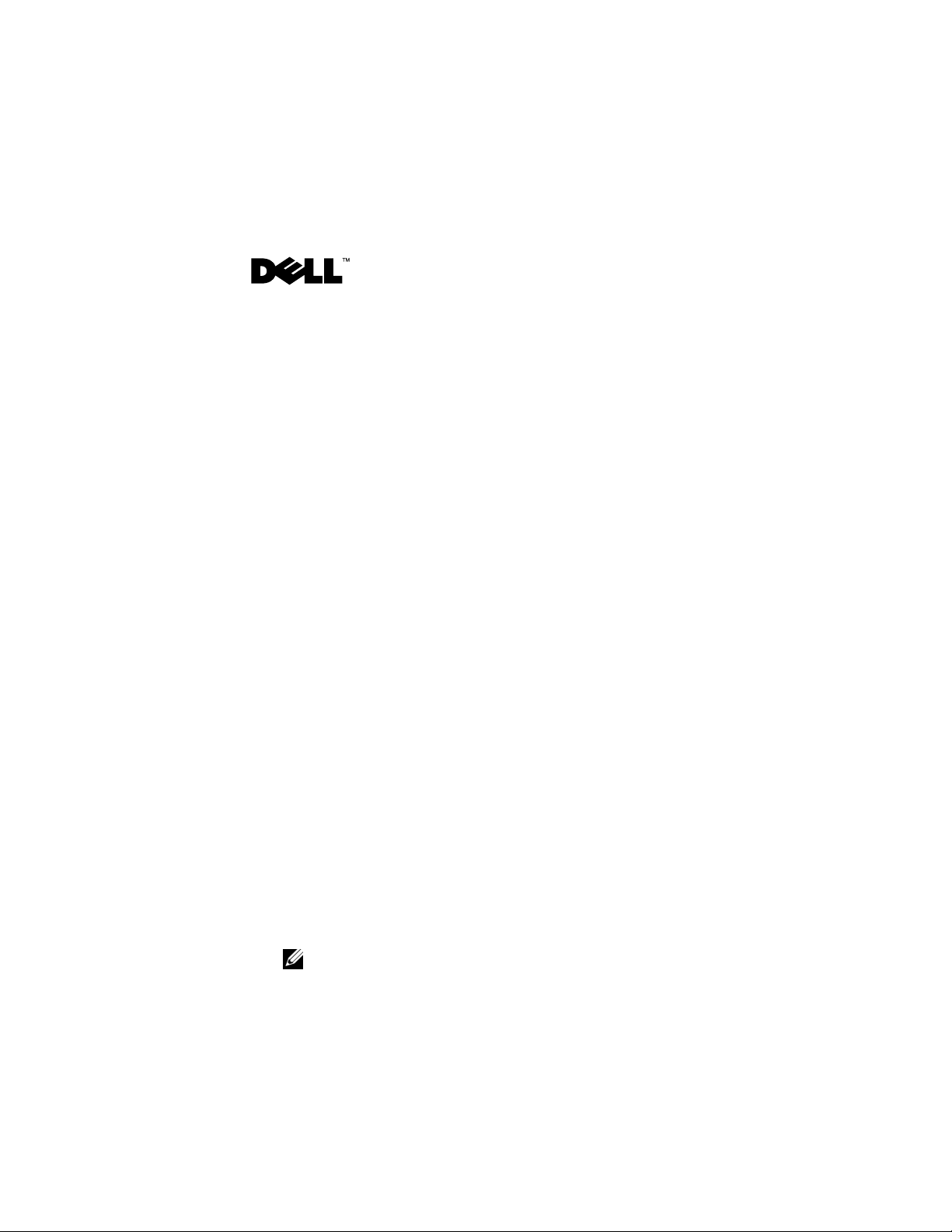
Consignes importantes concernant
la mise à niveau
Utilitaire de mise à niveau du système Dell™
Axim™ X50/X50v
Lisez attentivement la section suivante avant d'utiliser votre
Windows
à niveau le logiciel pré-installé sur votre Dell Axim X50/X50v, afin d'éviter la
perte de fichiers et de données.
Vous devez lire et comprendre les consignes suivantes concernant la migration
de vos données de
Mobile 5.0.
Avant de commencer, vérifiez que vous disposez des matériels, logiciels et
documents suivants :
• Axim X50/X50v
• Ordinateur
• Câble de station d'accueil ou synchro
• Le CD
• Le CD de mise à niveau,
•Le
Pour passer de
®
Mobile® Version 5.0 pour Pocket PC Premium Edition
Windows Mobile™2003 Second Edition
Windows Mobile Version 5.0 Getting Started
Windows Mobile Version 5.0), qui comprend ActiveSync
Microsoft Windows Mobile Version 5.0 for
Pocket PC Premium Edition for Upgrading the Pre-Installed Software
(Microsoft Windows Mobile Version 5.0 pour Pocket PC Premium
Edition pour mettre à niveau le logiciel pré-installé)
Manuel du propriétaire
disponible sur le site
Windows Mobile 2003 Second Edition
1
Installer
(reportez-vous au
à niveau)
ActiveSync 4.0. à partir du CD
REMARQUE : Vérifiez que ActiveSync 4.0 est correctement installé afin
de vous assurer que l'appareil se connecte après la mise à niveau.
Guide de mise en route
fourni avec votre Axim, qui est également
support.dell.com
à
Windows Mobile 5.0
Getting Started
qui figure sur votre CD de mise
Microsoft
pour mettre
vers
Windows
(Mise en route
®
(Mise en route).
®
4.0
:
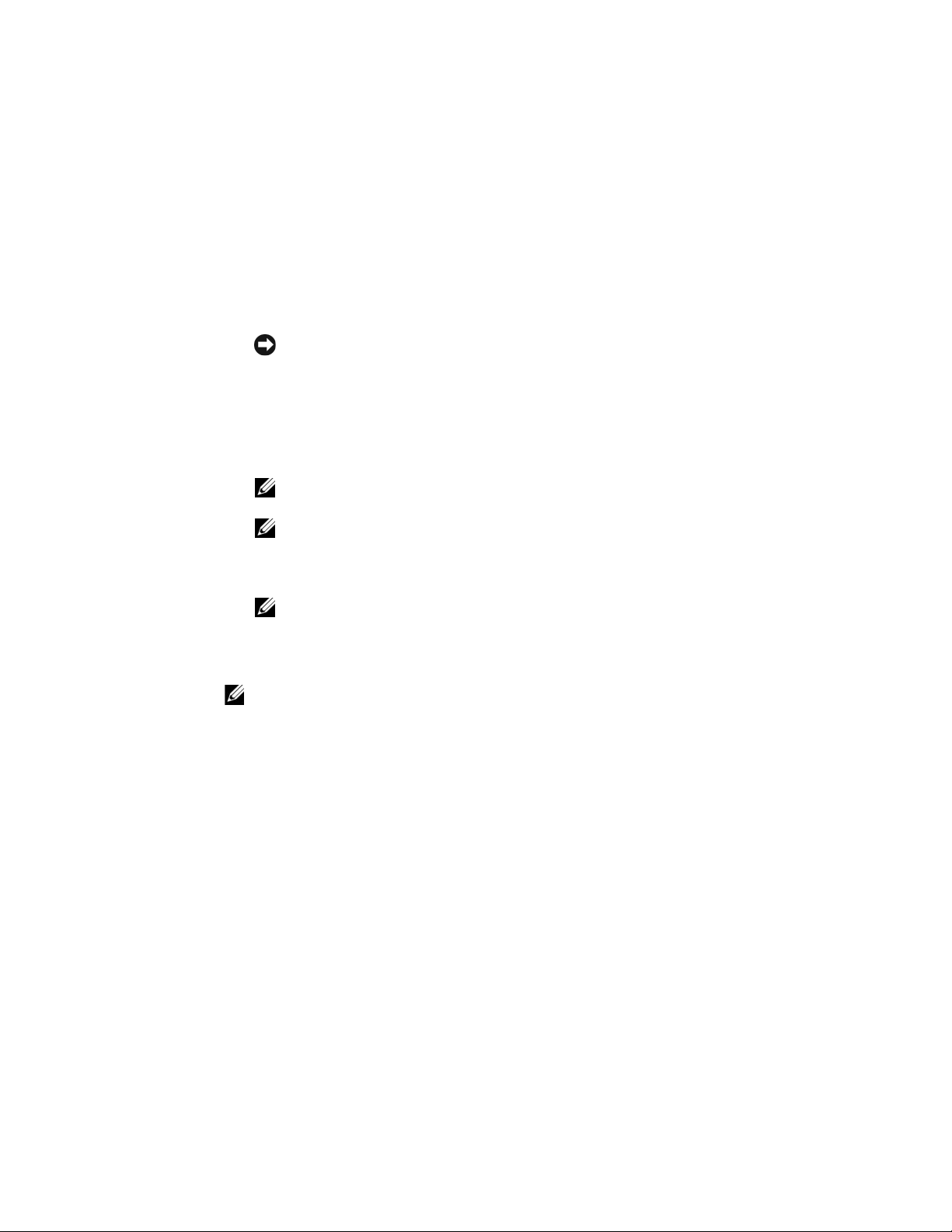
2
Sauvegardez
vous au
les données de votre Axim sur votre ordinateur. (reportez-
Guide de mise en route
qui figure sur votre CD de mise à niveau)
AVIS : Vous devez sauvegarder toutes les données avant de mettre à
niveau à la version Windows Mobile 5.0. L'Axim perd toutes les données
que vous n'avez pas sauvegardées. Tous les fichiers du répertoire Built-In
Storage (stockage intégré) sont supprimés. Vous devez les sauvegarder
manuellement en les faisant glisser dans un dossier préalablement défini
sur votre ordinateur.
3
Installation de
mise en route
Windows Mobile Version 5.0.
(reportez-vous au
qui figure sur votre CD de mise à niveau)
REMARQUE : Retirez toutes les cartes installées afin qu'Axim ne
perturbe pas leur fonctionnement pendant le processus de mise à niveau.
REMARQUE : Si l'Assistant de mise à jour ne démarre pas
automatiquement, parcourez votre CD et cliquez sur autorun.exe.
4
Restaurez
route
vos données sur l'Axim. (reportez-vous au
qui figure sur votre CD de mise à niveau)
Guide de mise en
REMARQUE : Après la mise à niveau de votre Axim à la version Windows
Mobile 5.0, vous devez supprimer votre partenariat précédent et en créer
un nouveau pour votre Axim. Les éléments automatiquement synchronisés
sont restaurés pendant cette phase. Vous pouvez ensuite manuellement
restaurer les éléments sauvegardés sur votre ordinateur.
REMARQUE : Pour les clients de Presentation Bundle, la version mise à jour de
ClearVue™ Suite figure sur le CD Getting Started. Après installation, utilisez le
numéro de série qui figure au dos de la pochette du CD Presentation Pack pour
l'enregistrer en version complète.
Guide de
____________________
Les informations contenues dans ce document sont sujettes à modification sans préavis.
© 2005 Dell Inc. Tous droits réservés. Imprimé en Irlande.
La reproduction de ce document, de quelque manière que ce soit, sans l'autorisation écrite de
Dell Inc. est strictement interdite.
Marques utilisées dans ce document :
Windows et ActiveSync sont des marques déposées de Microsoft Corporation. Windows Mobile
est une marque de Microsoft Corporation. ClearVue est une marque de Westtek, LLC aux États-Unis.
D'autres marques et noms commerciaux peuvent être utilisés dans ce document pour faire
référence aux entités se réclamant de ces marques et de ces noms ou à leurs produits. Dell Inc.
rejette tout intérêt propriétaire dans les marques et les noms commerciaux autres que les siens.
Dell
et le logo
DELL
sont des marques de Dell Inc. Microsoft,
